 悩む人
悩む人NFTを買ってみたいけど、MetaMaskの導入方法がわからない。
NFTを始めようと思った時、最初に立ちはだかる壁がMetaMaskのインストール方法ですよね。
この記事ではそんなお悩みを解決します。
- MetaMask(メタマスク)をGoogleChromeへインストールする方法
- MetaMask(メタマスク)に新しいネットワークを追加する方法
結論からお伝えすると、Metamaskはたった3ステップでGoogleChromeにインストール可能です。



この記事を読めばMetaMaskインストール方法は完璧!
MetaMaskを使って仮想通貨トレードやNFTの売買をしたい方は最後までご覧ください。
MetaMask(メタマスク)のインストール方法|GoogleChorme版
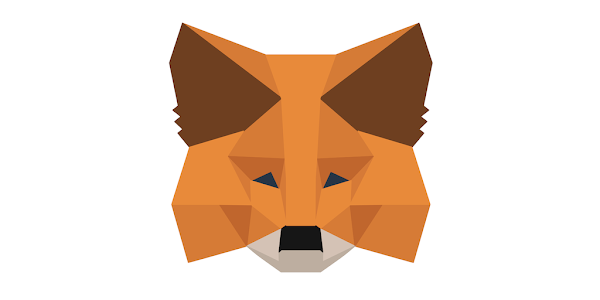
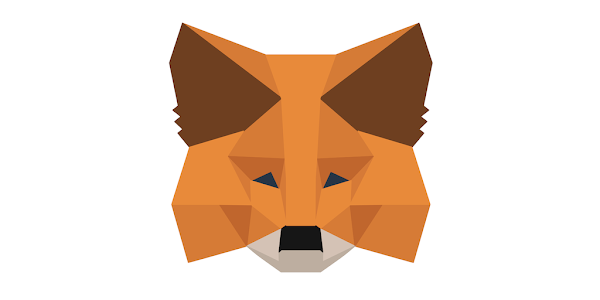
それではさっそく、MetaMaskをGoogle Chromeにインストールする手順を解説します。
以下の手順で進めていきましょう。
- Google ChormeにMetaMaskをインストール
- パスワードを作成
- シードフレーズを作成
STEP1:Google ChormeにMetaMaskをインストール
Google Chormeを起動したら、「Googleウェブストア」にアクセスしましょう。
検索窓に「metamask」と入力すると、検索結果の一番上表示されている「MetaMask」をクリックしてください。
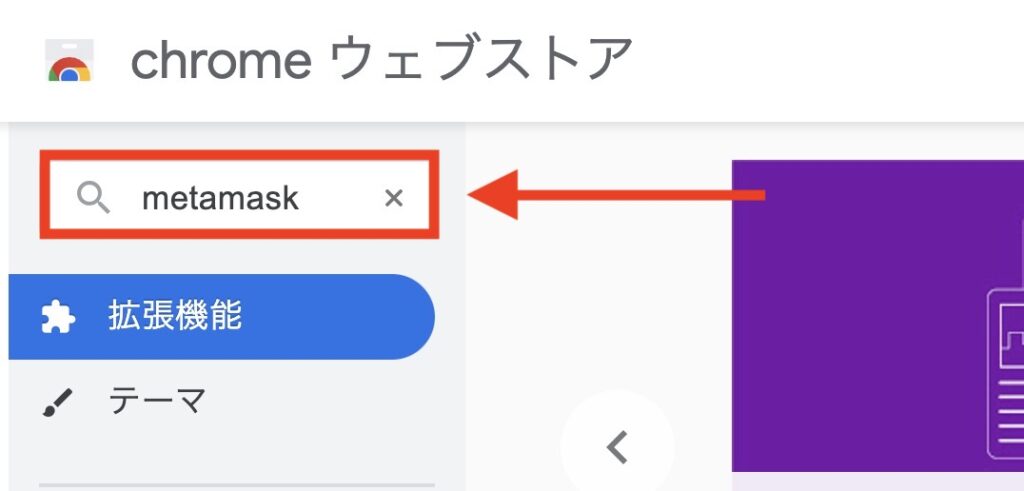
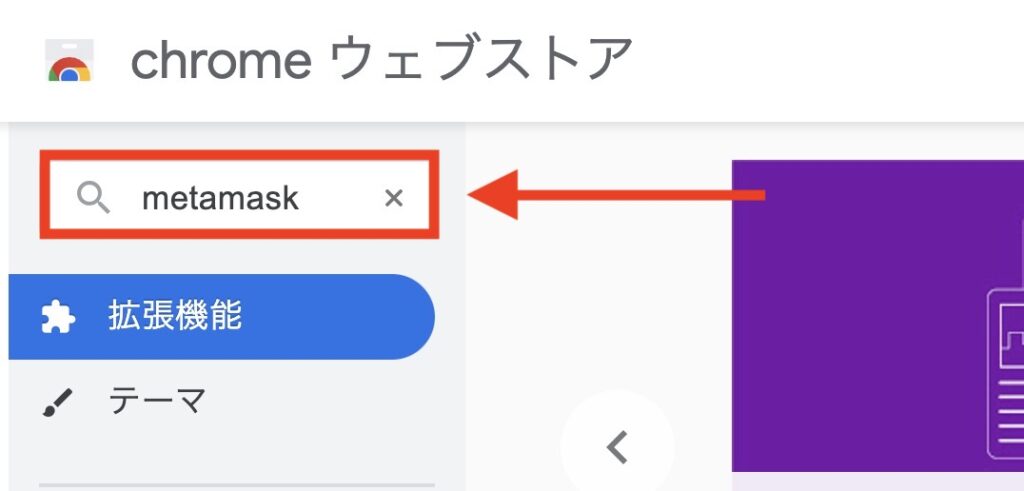
一番最初に表示されるMetaMaskをクリックします。
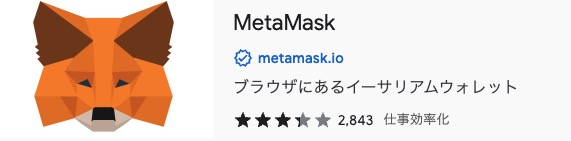
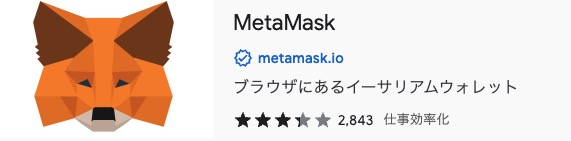
MetaMaskのページが表示されるので、「Chrome」に追加をクリックします。


ポップアップが表示されるので、「拡張機能を追加」をクリックしましょう。
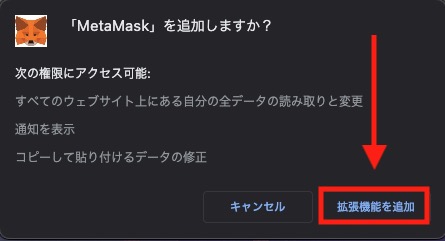
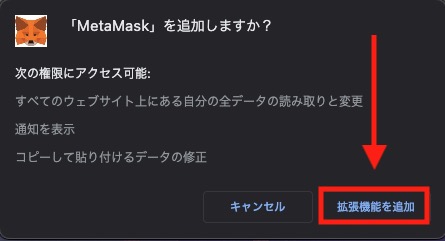
MetaMaskがGoogle Chormeにインストールされたので、「開始」を選択しましょう。
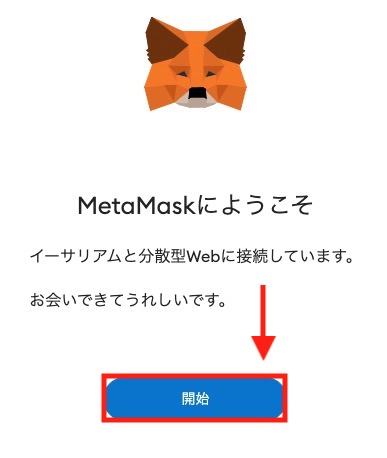
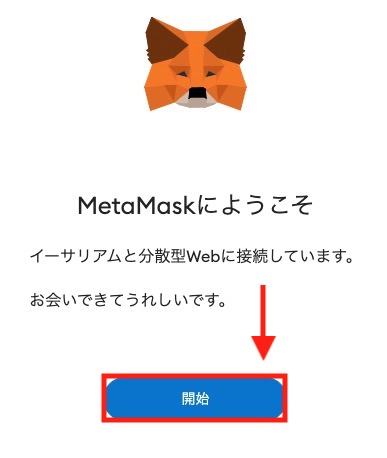
品質向上への協力ページが表示されるので、「同意する」を選択します。
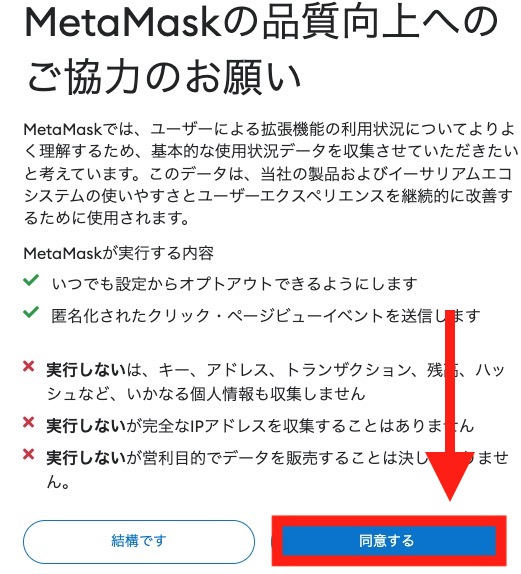
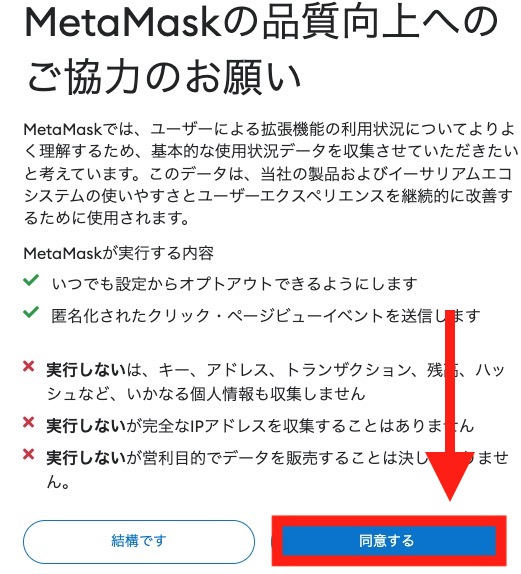
続いてパスワード設定に進みます。
STEP2 パスワードを設定する
MetaMaskで使用するパスワードを設定しましょう。
「ウォレットを作成」をクリックします。
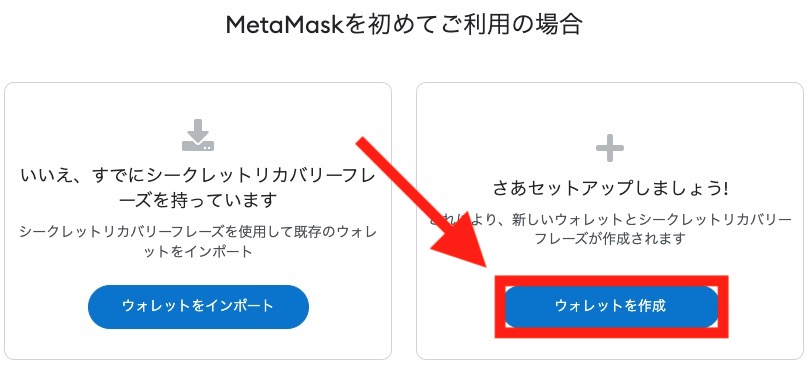
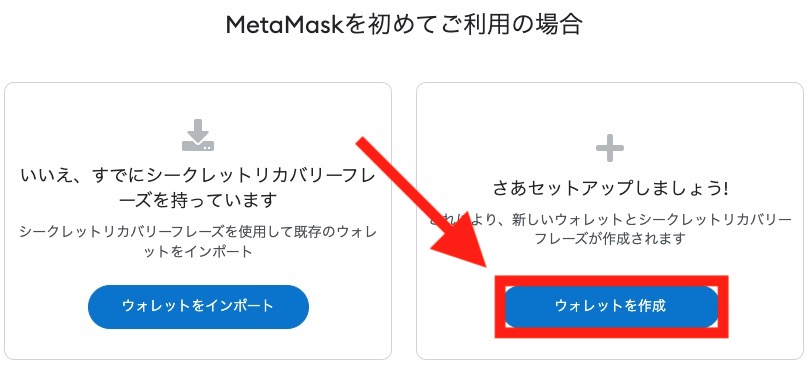
作成したい新しいパスワードを入力します。
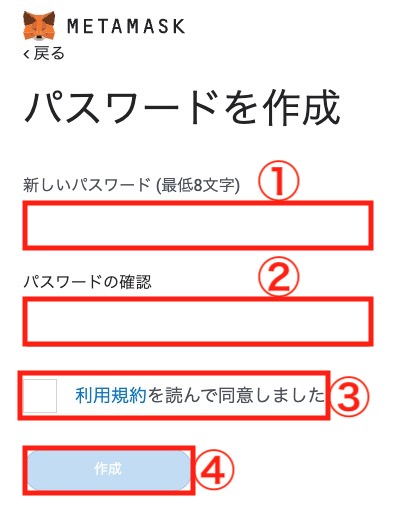
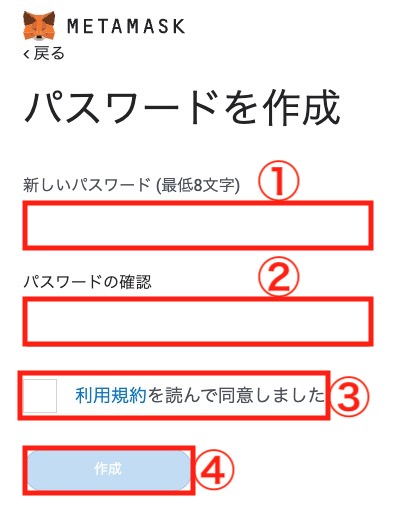
- パスワードを入力
- 確認用にパスワードを再度入力
- 「利用規約に同意」にチェックを入れる
- 「作成」をクリック
以上でパスワードの作成は完了です。
STEP3 シードフレーズの作成
パスワードを作成したら、シードフレーズの作成を進めます。
シードフレーズとは?
シークレットリカバリーフレーズとも言われ、MetaMaskのログインや復旧に必要な12単語です。
シードフレーズが他人に知られてしまうと、MetaMask内の資産はすべて抜き取られてしまします。
シードフレーズについての解説動画を視聴したら、「次へ」をクリックします。
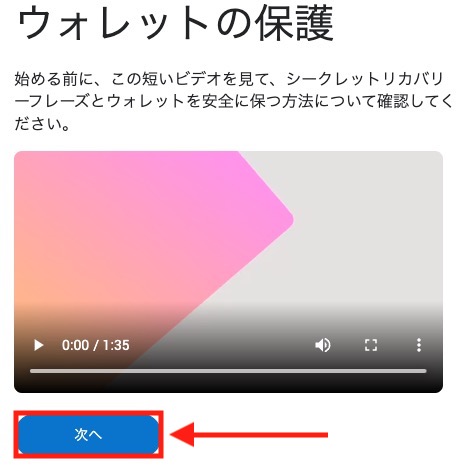
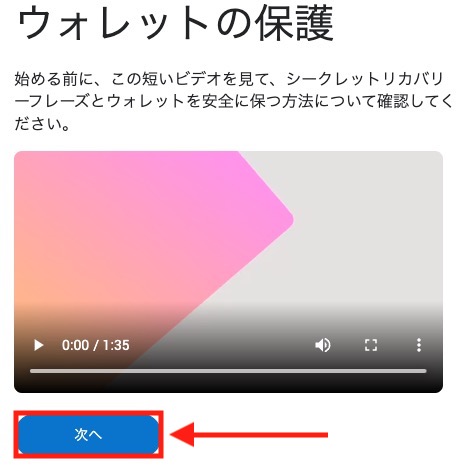
シードフレーズが表示されるので、メモしましょう。
メモが完了したら「次へ」をクリックしてください。
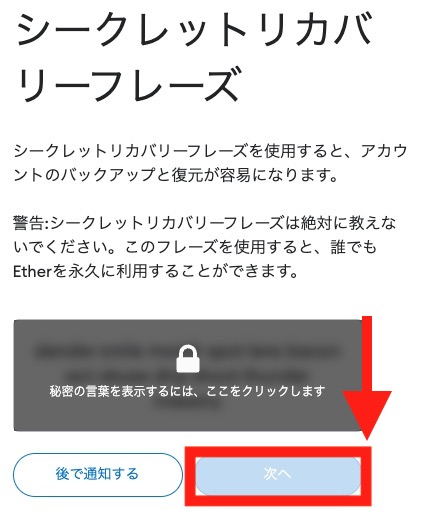
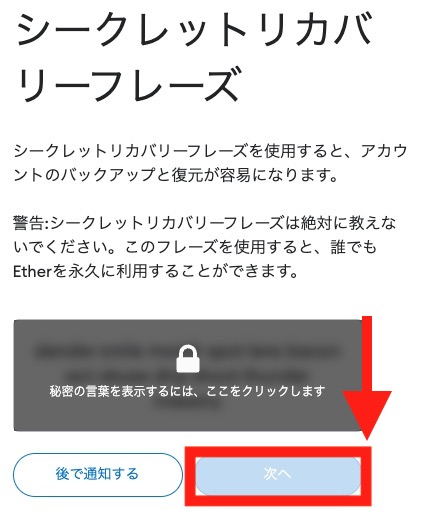
次のページで12単語がランダムに表示されるので、先ほど表示されたとおりの順番に選択していきます。
正しく選択したら、「確認」をクリックしましょう。
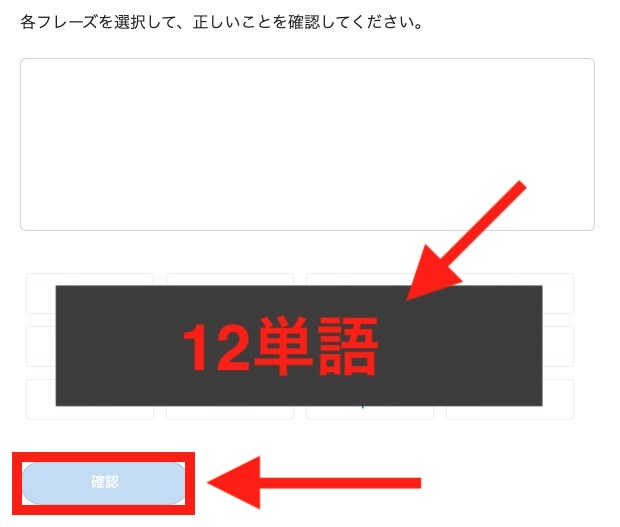
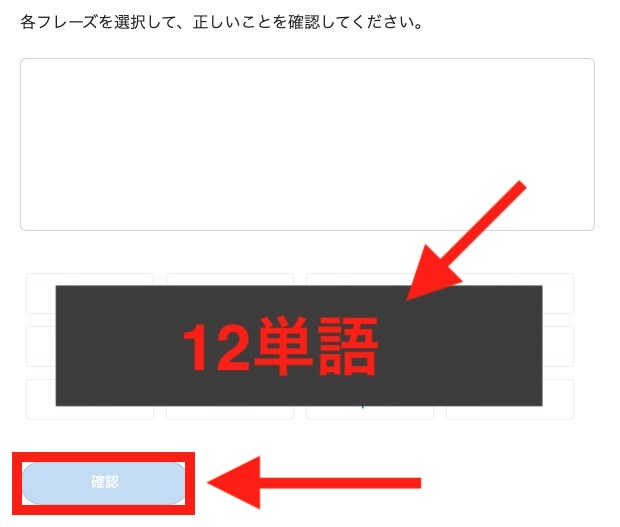
以上でシードフレーズの作成は完了です。
シードフレーズを安全に保管する方法をよく読んで、「すべて完了」を選択しましょう。
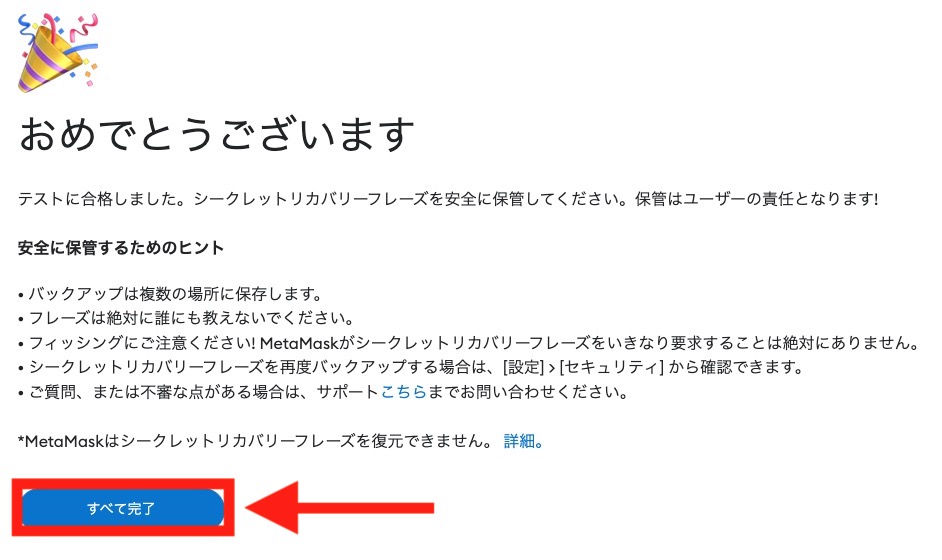
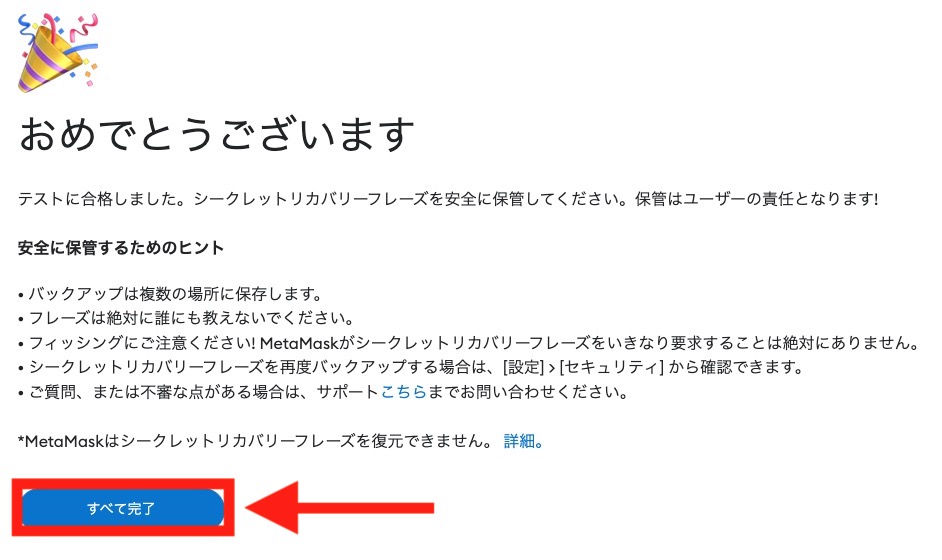
以上でMetaMaskのインストールは完了です。
Metamaskにネットワークを追加する方法


MetaMaskの初期設定では、イーサリアムメインネットしか対応していません。
OpenSeaでPolygonを使ったり、PancakeSwapを利用したりする場合、ネットワークを追加する必要があります。



今はMetaMask上で簡単に追加できますよ!
ネットワークの追加方法を見ていきましょう。
Google Chromeのウィンドウ右上の拡張機能マークから「MetaMask」をクリックします。
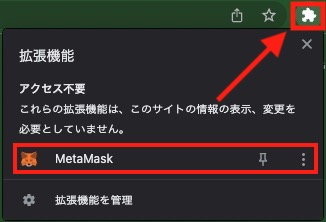
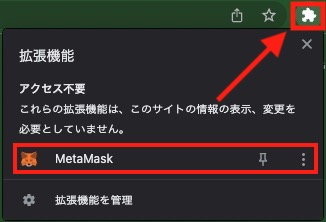
インストール時に作成したパスワードを入力して、「ロック解除」をクリックしてください。
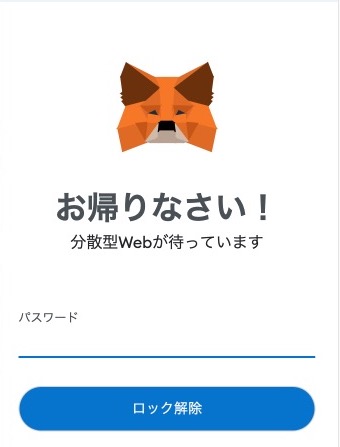
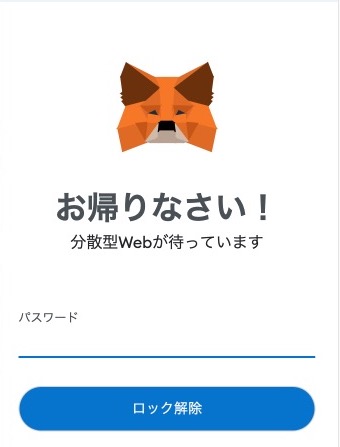
ログインが完了したら、「イーサリアムメインネット」をクリックします。
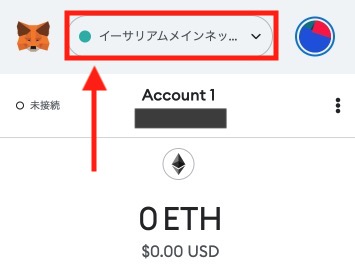
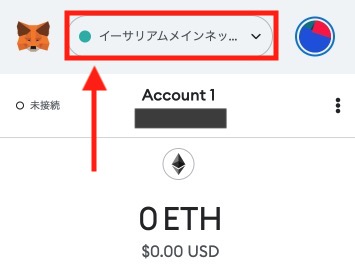
続いて表示される「ネットワークを追加」をクリックしてください。
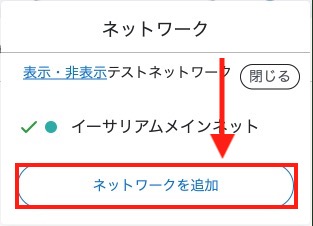
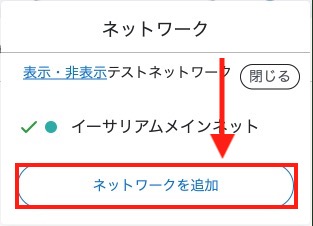
ネットワーク追加ページが表示されるので追加したいネットワークの「追加」をクリックしましょう。
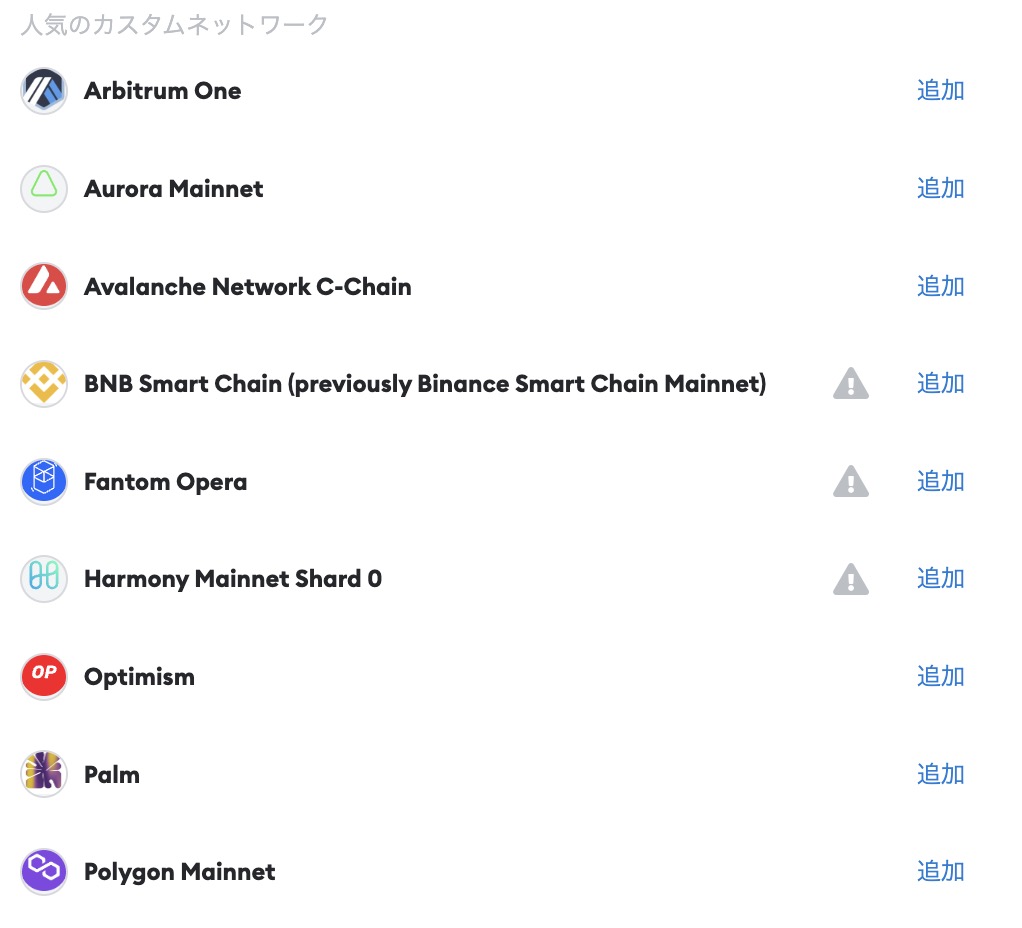
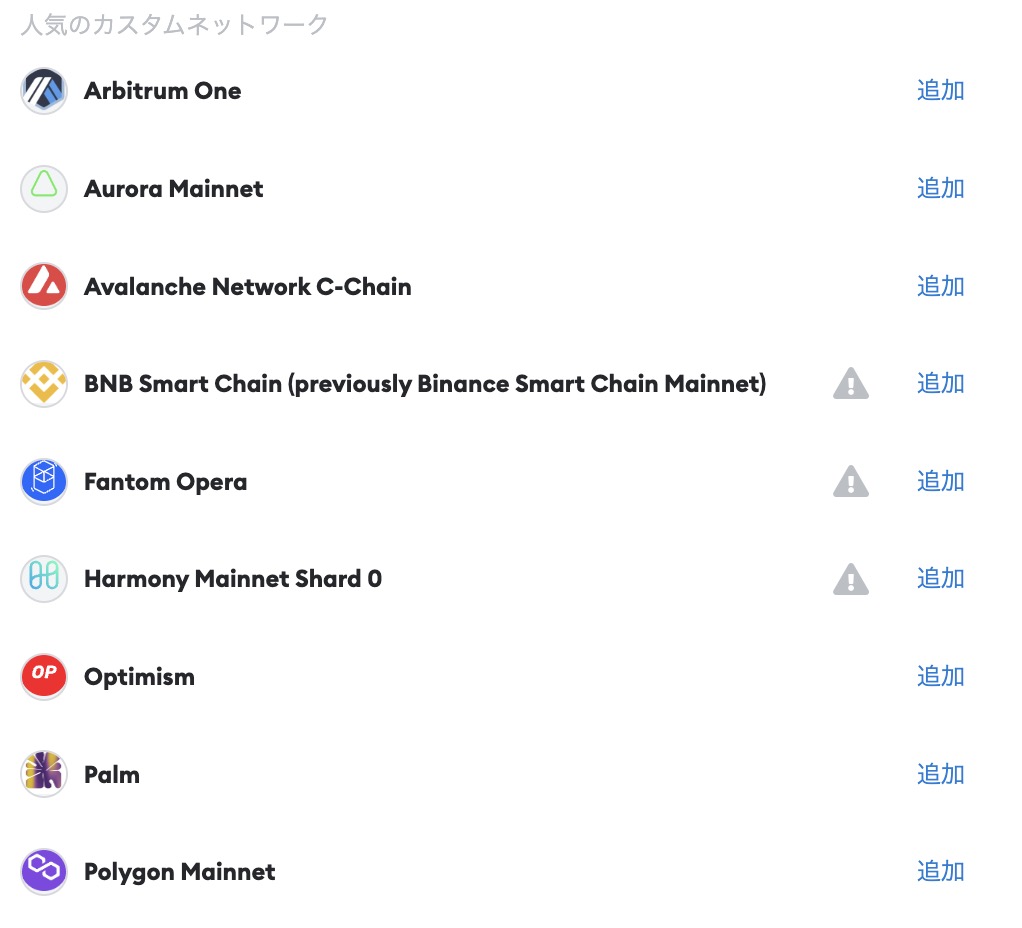
新しく追加するネットワークの詳細が表示されるので、「承認」をクリックします。
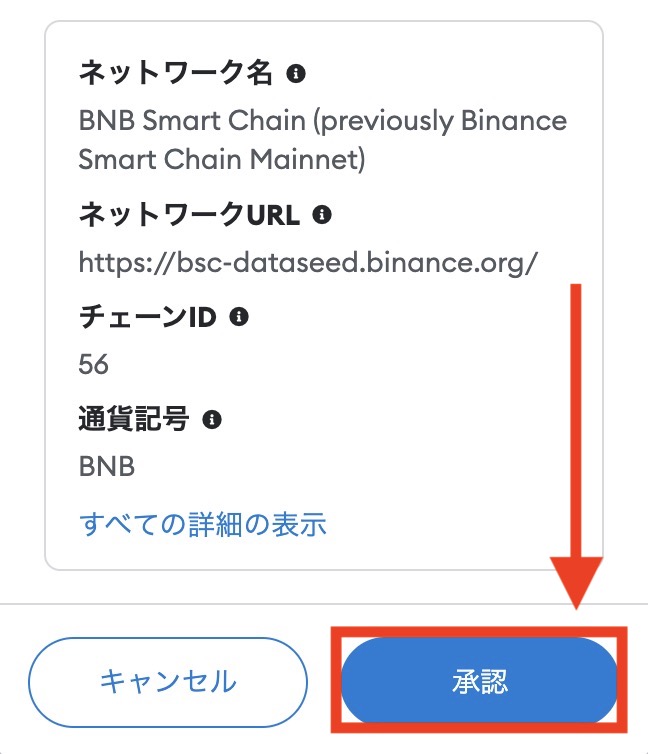
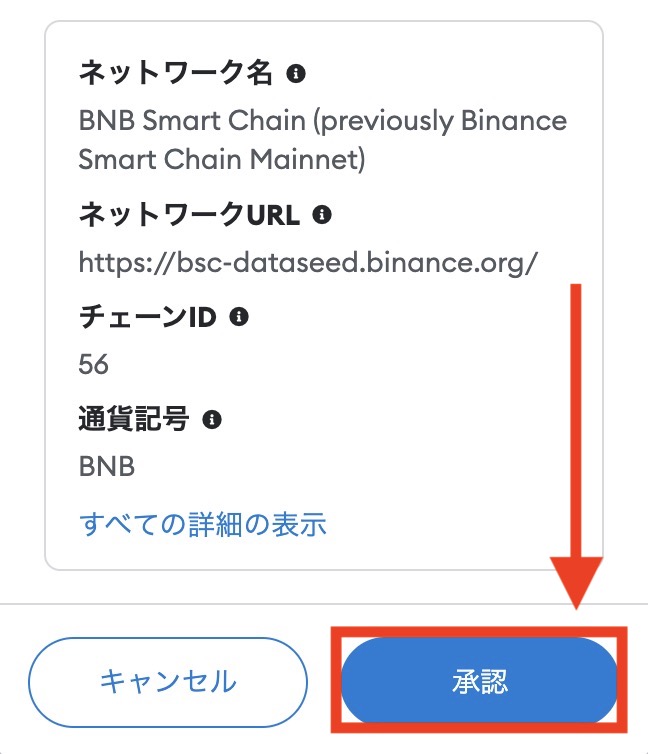
以上でネットワークの追加は完了です。
以降はネットワーク選択をクリックすると新しいネットワークが選択できるようになります。
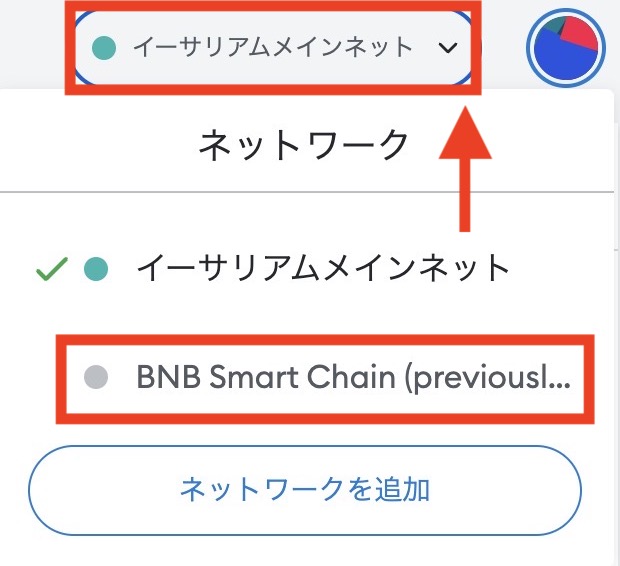
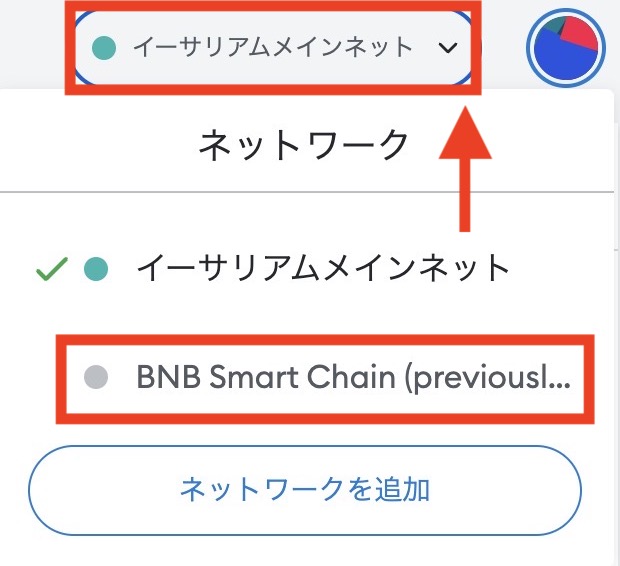



購入したい仮想通貨や、利用したいDEXのネットワークを追加しておきましょう!
(まとめ)MetaMaskは初心者でも簡単に導入できる!


今回はMetaMaskをGoogleChormeにインストールする方法を解説しました。
MetaMaskは初心者でも簡単にインストールできることが理解できたとおもいます。
また、MetaMaskに入っている仮想通貨は国内の取引所に送らないと現金化できません。
国内の仮想通貨取引所は取引手数料無料のコインチェックがオススメです!
まだ登録していない方は、以下のリンクから口座開設しておきましょう。
\このリンクから登録で1000円プレゼント!/


Web3.0メディア「metaland」さんの【図解で簡単】MetaMaskとは?使い方やスマホとの連携方法、日本語での利用まで記事も分かりやすいのでおすすめですよ。


コメント